上次更新:2024 年 11 月 8 日
如果您無法存取OneDrive,您可以在 服務健康情況入口網站查看Microsoft Office Online Services 的狀態。
重要: Windows 7、8 和 8.1 不再支援 OneDrive 同步處理應用程式。 深入了解。
問題
在 [桌面] 或 [檔案] 資料夾中開啟或儲存盤案可能會導致檔案的應用程式凍結。 這會發生在macOS 15上。
因應措施
我們正在調查此問題,並且會在可用時提供更多資訊。 在那之前,請遵循下列步驟。
儲存盤案
-
開啟 活動監視器。
提示: 您可以在 [ 應用程式 > 公 用程式] 資料夾中找到它,或使用 Cmd + 空 格鍵來開啟 Spotlight 來搜尋它。
-
在 [ 活動監視器] 右上角的搜尋列中,輸入 OpenAndSavePanelService
-
從清單中選取程式。 它可能會有非常高的CPU使用量,或顯示「無回應」。
-
在頂端功能表欄中,按兩下 [X ] 按鈕,然後選擇 [ 強制結束]。
-
結束並重新啟動 OneDrive。
-
將您的 Office 檔案儲存到另一個資料夾位置。
開啟檔案
-
開啟 活動監視器。
提示: 您可以在 [ 應用程式 > 公 用程式] 資料夾中找到它,或使用 Cmd + 空 格鍵來開啟 Spotlight 來搜尋它。
-
在 [ 活動監視器] 右上角的搜尋列中,輸入 OpenAndSavePanelService
-
從清單中選取程式。 它可能會有非常高的CPU使用量,或顯示「無回應」。
-
在頂端功能表欄中,按兩下 [X ] 按鈕,然後選擇 [ 強制結束]。
-
將檔案從 [桌面] 或 [檔案] 資料夾移到另一個資料夾位置。
-
正常開啟檔案。
問題
如果您安裝了兩個版本的 OneDrive ,就會出現這個錯誤。
狀態
已修正此問題,我們現在支援並排執行獨立版本和 App Store 版 OneDrive。
問題
以 slo-mo 錄製並透過自動手機相簿備份或在應用程式中手動上傳的影片無法在錄製時以 slo-mo 播放。 而是以正常速度上傳。
因應措施
OneDrive 不支援以 slo-mo 的形式上傳視訊,但我們正在調查。 因應措施是將 iOS 圖庫中的影片分享到 OneDrive:
-
開啟視訊並點選 [

-
然後選擇 OneDrive 做為共享選項。
iOS 16 使用者可能無法使用雙指平移手勢在 OneDrive 中選取多個檔案。 我們已發現這個問題,正在開發解決方案。
因應措施
先選取一張相片,然後使用兩指滑動以選取多個檔案或相片。
問題
有些使用者找不到已知存在於 OneDrive 中的檔案。
因應措施
使用 檔案總管 或 Finder 瀏覽您的 OneDrive 到正確的檔案。 開啟和重新儲存盤案可能會改善檔案在行動裝置或 OneDrive.com 上的可搜尋性。
上次更新日期: 2021 年 11 月 22 日
問題
部分客戶可能無法預覽儲存的電子郵件 .msg 檔案, 並發生下列錯誤:
-
無法開啟檔案
-
沒有要預覽的檔案
-
嗯... 看起來這個檔案沒有我們可以展示給您的預覽。
狀態
我們正在處理此問題, 對於所造成的不便, 我們深感抱歉。
上次更新日期: 2021 年 11 月 22 日
問題
某些客戶在嘗試新增項目至已與您共用的相簿時, 可能會看到「項目未新增」錯誤。
狀態
您無法將影像新增到其他人的相簿, 只能新增到共用資料夾。 我們正努力移除不應該有的 新增項目 按鈕。
問題
有些客戶可能會看到其 [個人保存庫] 資料夾以錯誤的語言顯示文字。
這是因為 OneDrive 語言設定和計算機語言設定之間的差異所產生。
建議動作
我們已開始部署修正程式,但現在可以使用兩個因應措施:
-
變更您的 Microsoft 帳戶設定檔的語言設定,以符合電腦的語言設定 ([開始] > [設定] > [顯示語言])。
-
登出,並關閉所有瀏覽器視窗。
-
重新命名您的個人保存庫資料夾:
-
登入 OneDrive.com
-
解除鎖定 個人保存庫資料夾。
-
選擇頂端功能表列的 [重新命名]。 這會同步處理您的語言設定。
-
問題
使用啟動 BT Web Protect 路由器的客戶將無法存取OneDrive。 由於 BT Web Protect 運作為網路層級,只要登入您的 BT 識別碼,將影響所有使用家用 BT 寬頻連線或 BT Wi-Fi 的裝置。
狀態:因應措施
停用 BT Web Protect 以允許存取至OneDrive。
-
移至 [我的安全性設定] 頁面。
-
切換[BT Web Protect] 為關閉。
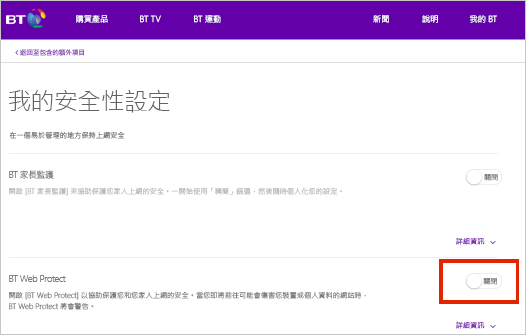
附註: 如果您使用非 BT 路由器,可能需要更改其他設定,才能與 BT Web Protect 相容。
問題
有些客戶在使用PC、Mac、行動裝置或網頁瀏覽器時,無法登入 OneDrive。
解決方案
-
確定您有最新版本的 OneDrive。下載
-
如果您仍然無法存取 OneDrive,問題可能與您的防火牆、VPN 設定或因特網提供者有關。 如需詳細資訊,請參閱 OneDrive 的必要 URL 和埠。
需要更多協助嗎?
提示: 使用商務小幫手取得技術專長。 與我們的小型企業顧問聯繫,以協助您和貴公司中的每個人Microsoft 365 產品。 深入瞭解。
|
|
請連絡客戶服務 以解決有關 Microsoft 帳戶和訂閱的問題,請造訪 [帳戶與帳單說明]。 如需技術支援,請前往連絡 Microsoft 支援服務,輸入您的問題,然後選取 [取得協助]。 如果仍需要協助,請選取 [連絡支援服務] 以前往最佳支援選項。 |
|
|
|
系統管理員 系統管理員應查看 OneDrive 系統管理員説明、OneDrive 技術社群 或連絡商務用 Microsoft 365 客戶服務。 |












